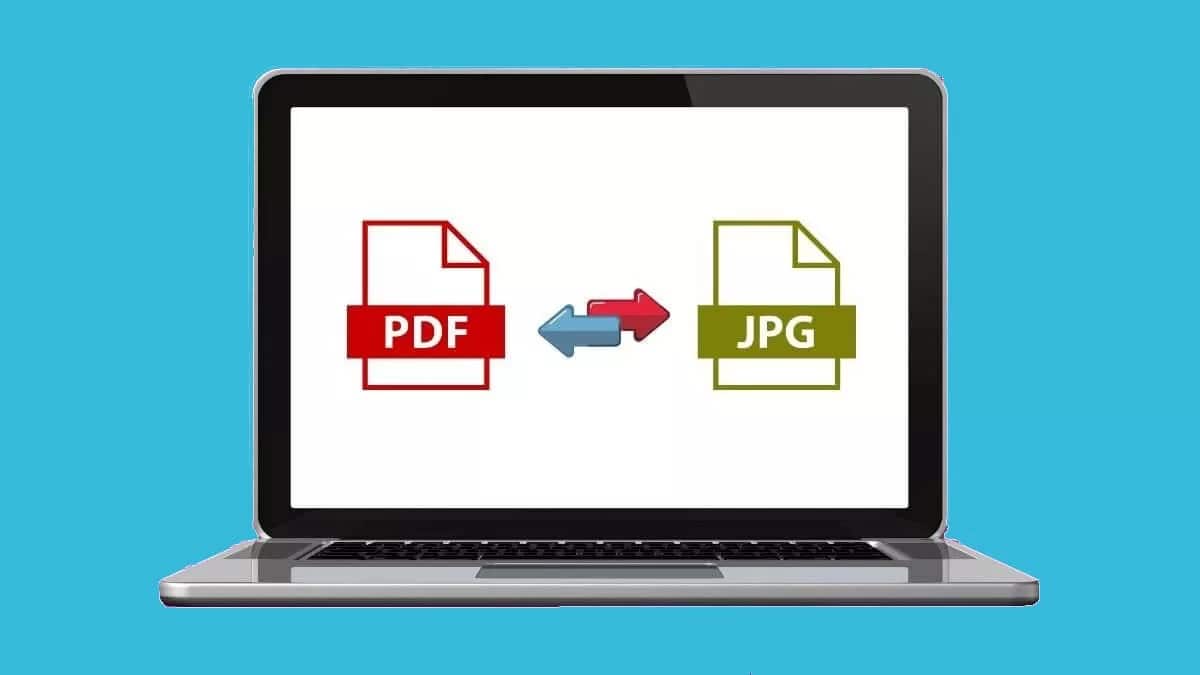
Quiconque travaille régulièrement à manipuler des documents numériques s'est souvent retrouvé dans la situation de devoir convertir un JPG en PDF, deux des formats les plus utilisés : le premier pour les images et le second pour les textes. Dans cet article, nous allons voir tous les moyens dont nous disposons pour effectuer cette conversion de manière simple et efficace.
El Format JPG (.jpg et aussi .jpeg) est le plus utilisé pour enregistrer et partager des images. Contient des images raster 24 bits. D'autre part, le PDF (acronyme de Portable Document Format), est actuellement le principal outil numérique le plus utilisé lorsqu'il s'agit de partager des documents sur Internet, tant par courrier électronique que via les différentes applications de messagerie. En plus du texte, les fichiers PDF nous permettent d'inclure des images, c'est pourquoi c'est si pratique et intéressant.
Pourquoi avons-nous besoin de savoir comment convertir un JPG en PDF ? Bien qu'il existe de nombreuses raisons, la plus évidente est qu'il existe de nombreux sites Web qui nécessitent le téléchargement d'images au format PDF. En effet, en plus de fournir une image plus propre et une esthétique plus agréable, les images JPG apparaissent parfois hors carré lors du téléchargement.

Il existe de nombreuses façons d'effectuer la conversion, certaines plus complexes que d'autres. Opter pour l'un ou l'autre dépendra du degré d'excellence recherché ou de l'objectif pratique poursuivi. Ceci est un résumé de certains des meilleurs outils :
convertir jpg en pdf à l'aide d'un ordinateur
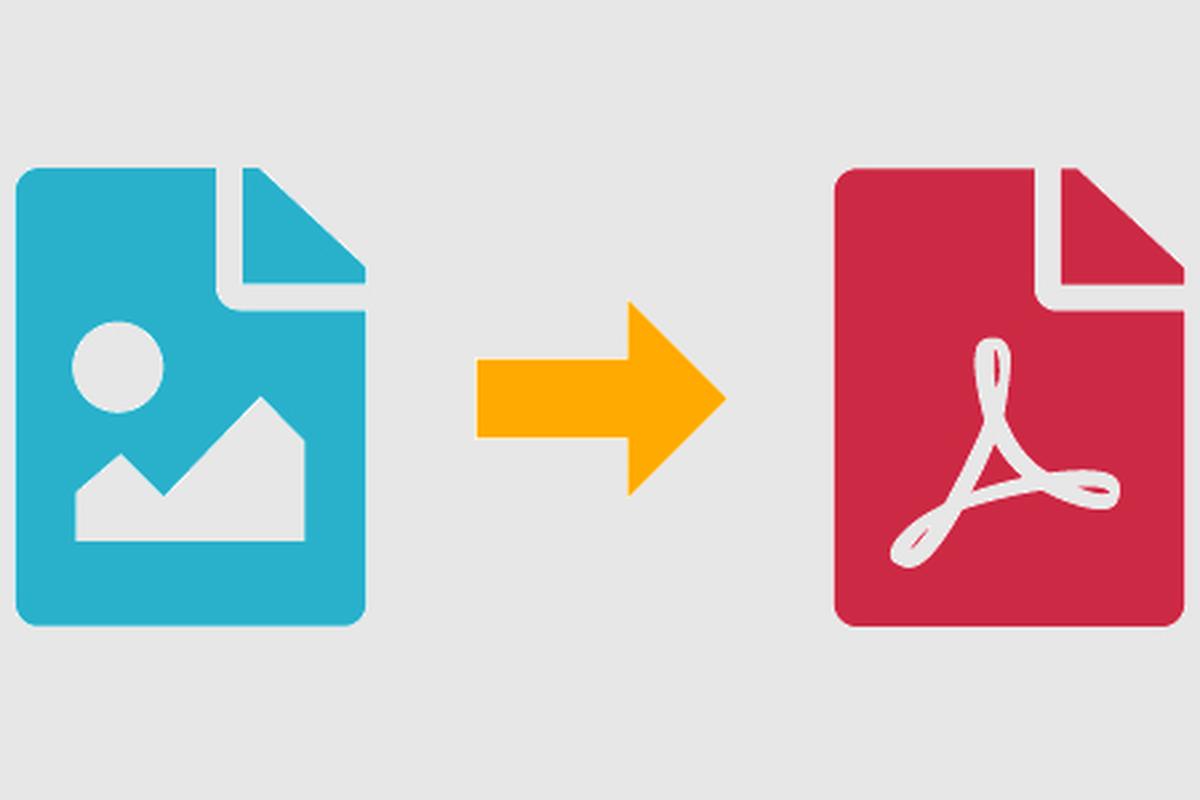
C'est ainsi que nous pourrons convertir de JPG en PDF via l'ordinateur, soit avec le système d'exploitation Windows, soit avec un Mac :
Sur les fenêtres
La méthode pour effectuer cette conversion sur un ordinateur Windows est on ne peut plus simple. La seule chose nécessaire est la suivante :
- Vous devez d'abord faire double-cliquer sur l'image en question.
- Dans l'icône des trois points qui apparaîtra dans le coin supérieur droit, nous sélectionnons l'option "Impression".
- Ensuite, dans le menu déroulant qui s'ouvre, on choisit Microsoft Print au format PDF.
Une fois cela fait, il ne reste plus qu'à choisir l'emplacement sur notre ordinateur où nous voulons enregistrer notre image déjà convertie en PDF.
Sur Mac
Presque plus simple est la procédure sous MacOS. Voici ce que nous devons faire pour convertir une image JPG au format PDF :
- Pour commencer, nous recherchons l'image à convertir et l'ouvrons avec l'application "Aperçu" que nous retrouverons par défaut.
- Ensuite, nous ouvrons le menu "Déposer".
- Dans les options qui s'affichent, nous choisissons le "Exporter PDF", avec lequel nous pouvons également sélectionner la taille et l'orientation.
Utiliser le mobile pour convertir JPG en PDF
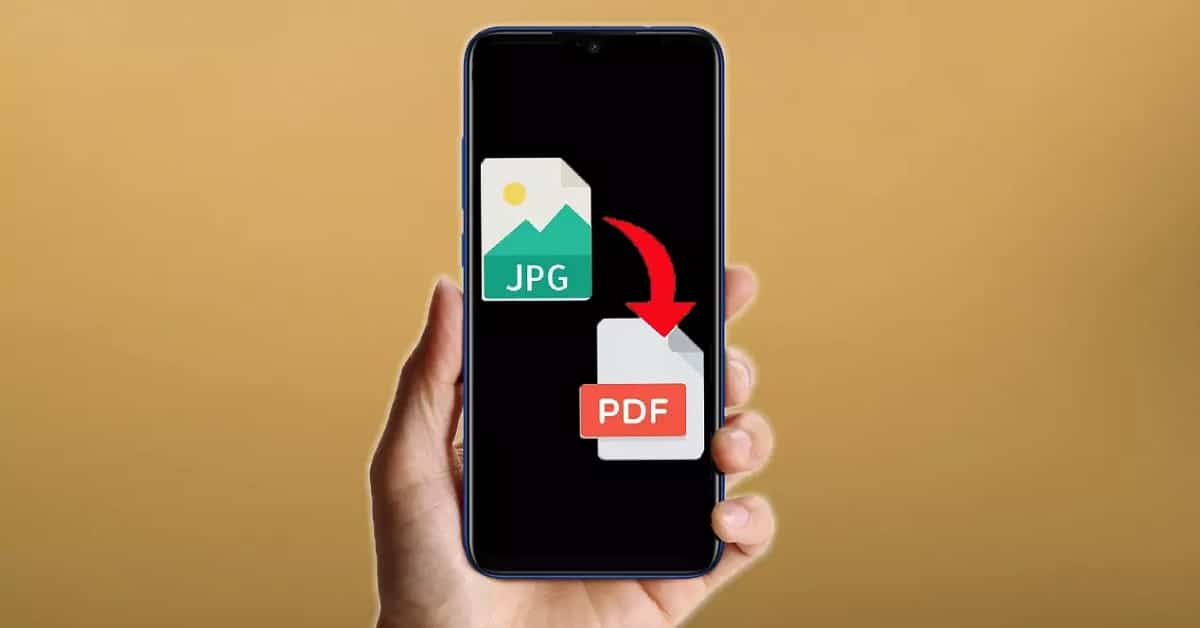
Il est très facile de convertir JPG en PDF à l'aide de notre téléphone portable, car il existe de nombreuses applications (à la fois dans le Play Store et dans l'App Store) qui nous aideront dans cette tâche. Certains d'entre eux sont gratuits, tandis que d'autres, plus complets et professionnels, sont payants.
En plus de ces applications, Android et iPhone offrent des moyens natifs de le faire. Voyons tout cela dans chacun des cas :
Android
La manière "naturelle" de convertir des documents de JPG en PDF sur Android est la suivante :
- Nous allons à la galerie de notre appareil et sélectionner l'image à convertir.
- Une fois ouvert, nous sélectionnons le icône en trois points qui est en haut à droite.
- Entrez les options disponibles, nous choisissons d'abord "Imprimer" et alors « Enregistrer au format PDF ».
iPhone
Les mêmes objectifs peuvent également être atteints, rapidement et facilement, à l'aide d'un iPhone :
- Pour commencer, sur notre iPhone ou iPad, on va sur l'application "Photos".
- Ensuite, nous sélectionnons l'image et appuyons sur l'option "Partager".
- Enfin, nous choisissons "Imprimer" et, pour terminer la conversion, appuyez à nouveau sur "Partager".
Outils en ligne pour convertir JPG en PDF
Si nous recherchons une méthode plus rapide ou si nous devons effectuer de nombreuses conversions, le plus pratique est de recourir aux services des nombreux bons outils en ligne pour convertir les formats. Et bien qu'il y en ait beaucoup, nous ne vous en montrerons ici que deux qui, sans aucun doute, sont parmi les meilleurs :
J'aime le PDF
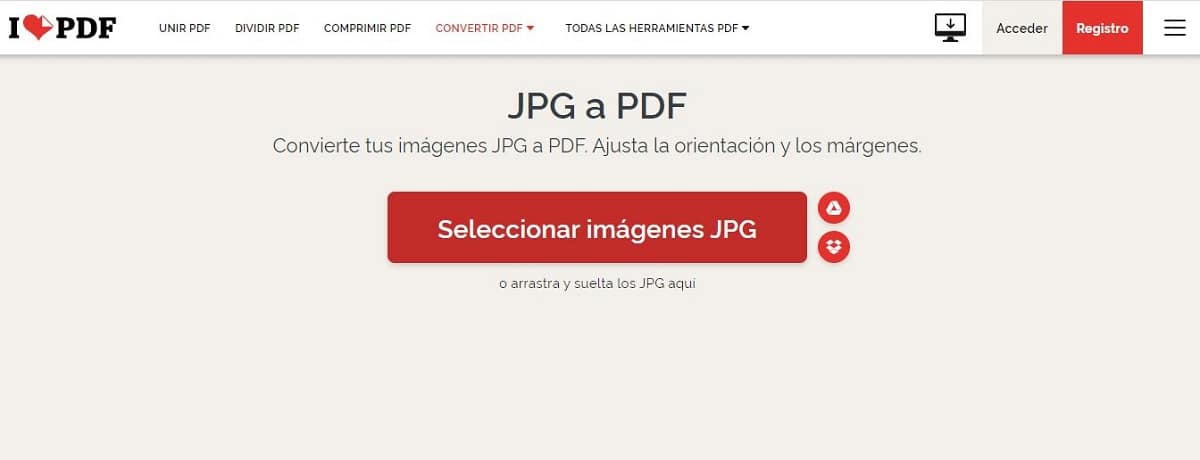
Une site web essentiel pour tous ceux qui travaillent avec des documents PDF de manière plus ou moins régulière. Nous y trouverons la possibilité de convertir JPG en PDF (et d'autres combinaisons de formats) de manière rapide, simple et totalement gratuite.
L'un des aspects les plus intéressants de cet outil de conversion est la possibilité de convertir des documents de Google Drive et Dropbox, qui, comme nous le savons tous, sont deux des services de stockage en nuage les plus utilisés.
Lien: J'aime le PDF
SmallPDF
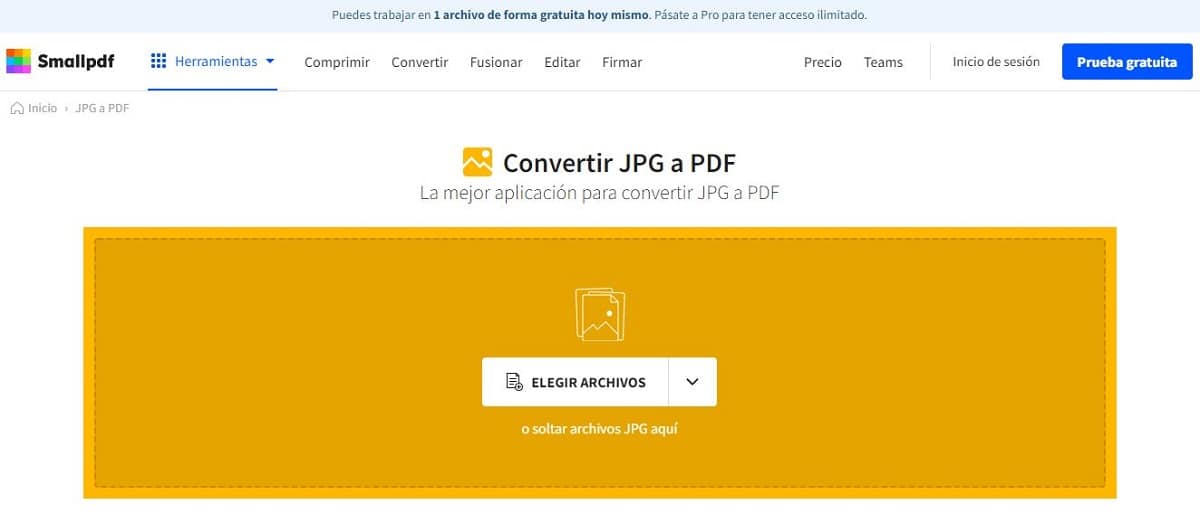
Une autre bonne alternative, qui se démarque par sa facilité d'utilisation et son interface agréable. SmallPDF Il nous permet de convertir tous les types de fichiers en PDF, en ajustant même les moindres détails (taille, marges, police...). De plus, il peut être installé dans Google Chrome en tant qu'extension.
Lien: SmallPDF